c4d双十一
每年的双十一,打工人们除了要想出各种新的营销文案,精美的设计图也是少不了的。如果我们的使用c4d来建模制作,会有除了平面以外的新的效果。c4d双十一模型该如何制作呢?今天小编就来完整制作一遍,如果你也想要吸取一些灵感,欢迎仔细观看哦。
1、本节课讲解C4D-双11场景楼梯海报制作,本节课中用到的素材,会放置在素材包内,请各位学员点击右侧黄色按钮自行下载安装。

2、首先我们打开软件,新建二个【几何体】对象中的【立方体】,制作地面和背面,然后新建一个oc环境光,如图所示。

3、然后新建一个材质球,修改材质球的颜色,如图所示。
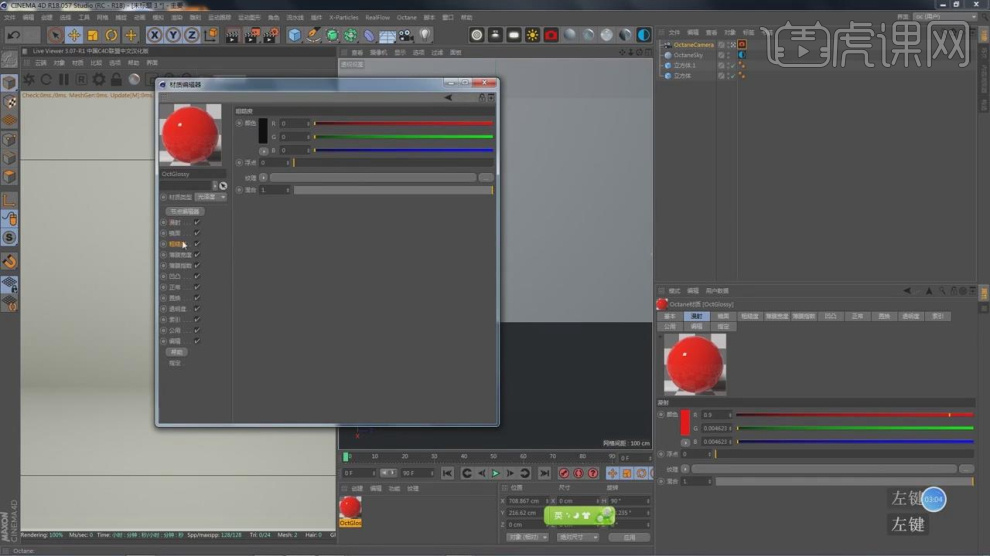
4、新建一个【几何体】对象中的【立方体】,并设置他的分段,勾选【圆角】,如图所示
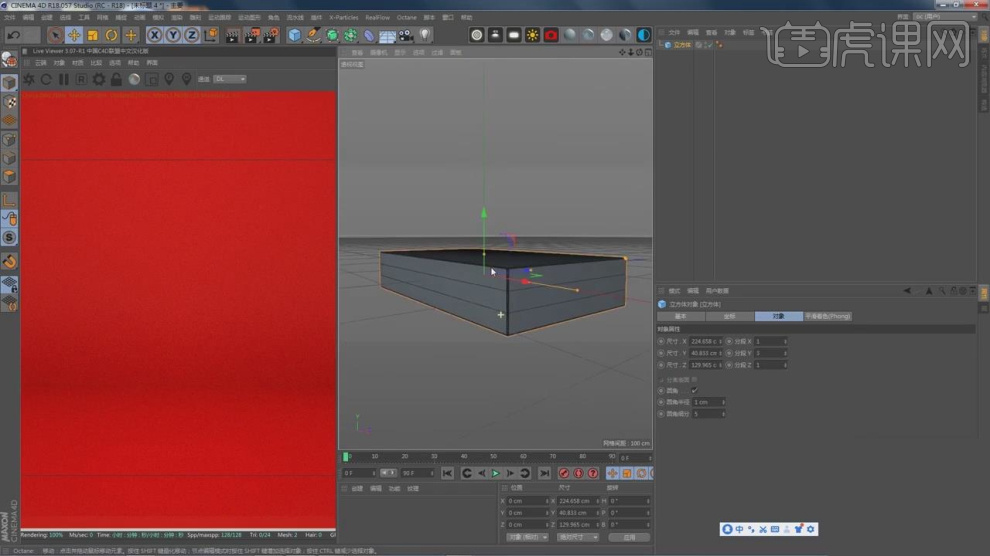
5、然后在【运动图像】中添加一个【克隆】效果,如图所示。

6、继续在克隆的参数面板中调整他的旋转和数量,如图所示。
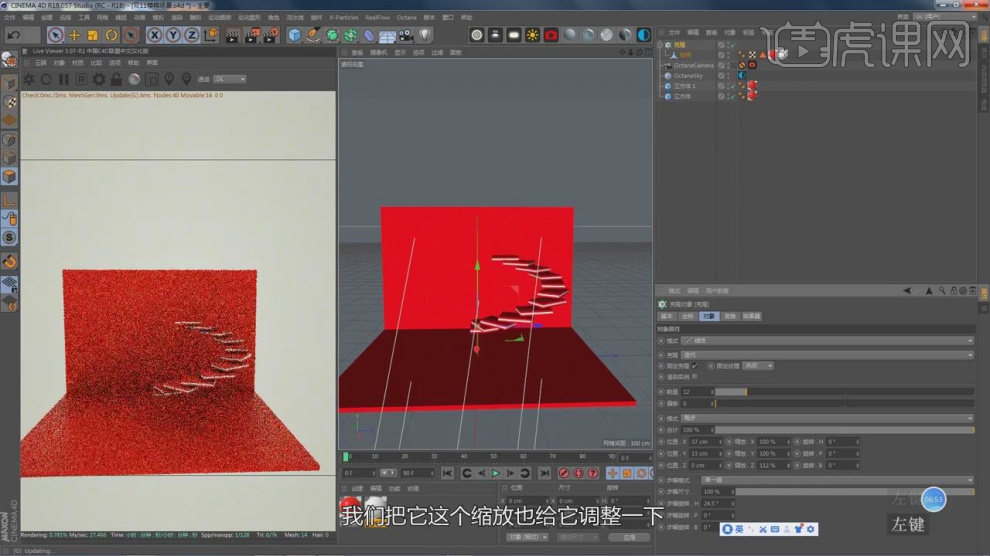
7、在效果器中添加一个【对称】效果,如图所示。

8、将下载的路径载入到场景内,如图所示。

9、在效果器中添加一个【挤压】效果,如图所示。

10、然后复制一个调整好的模型,设置他的封顶,如图所示。

11、然后新建一个反射材质球,修改他的颜色,然后在【索引】数值中,设置他的反射,如图所示。
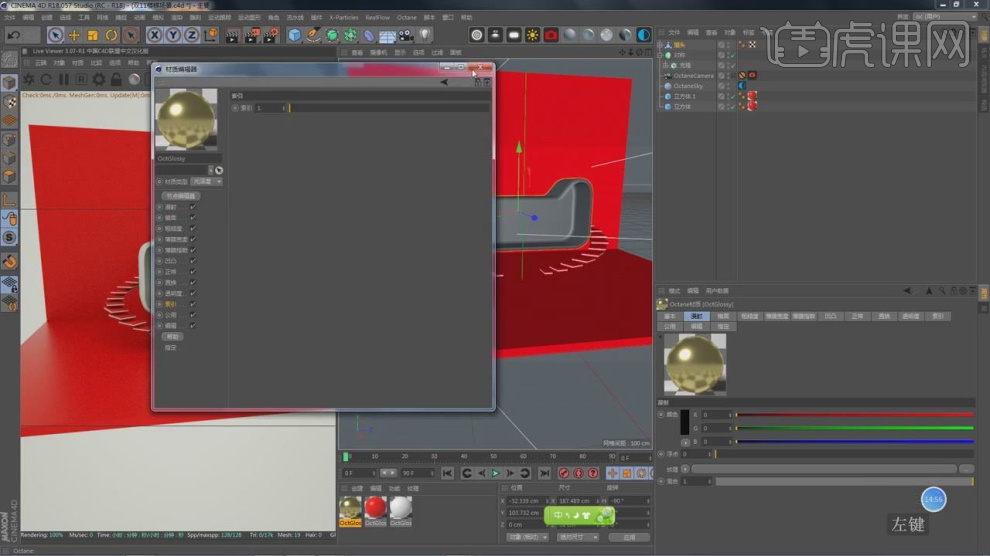
12、新建一个文本对象,并输入文字,设置一个字体,如图所示。
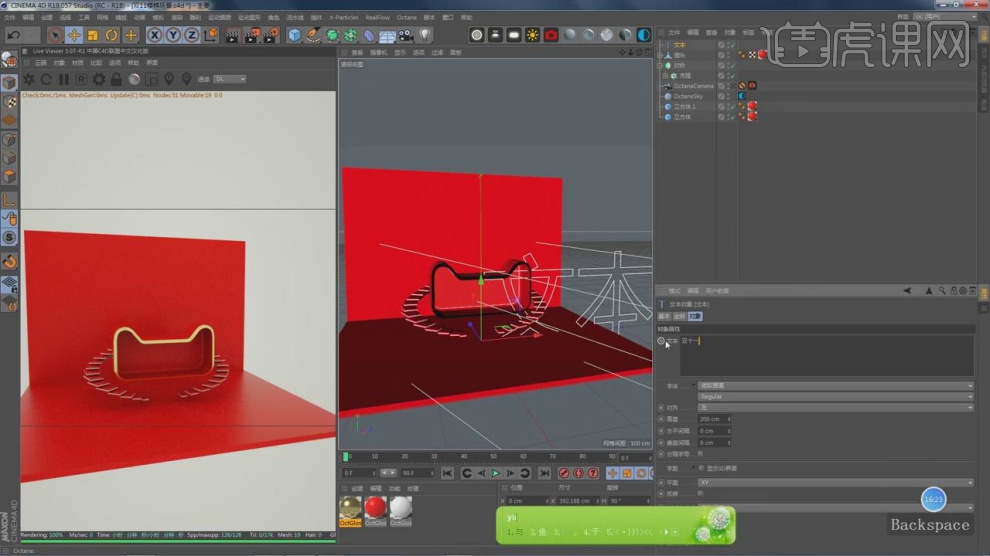
13、在效果器中添加一个【挤压】效果,如图所示。

14、同样的方法我们再次输入文字,如图所示。

15、新建一个【几何体】对象中的【圆柱体】,调整他的大小,如图所示。
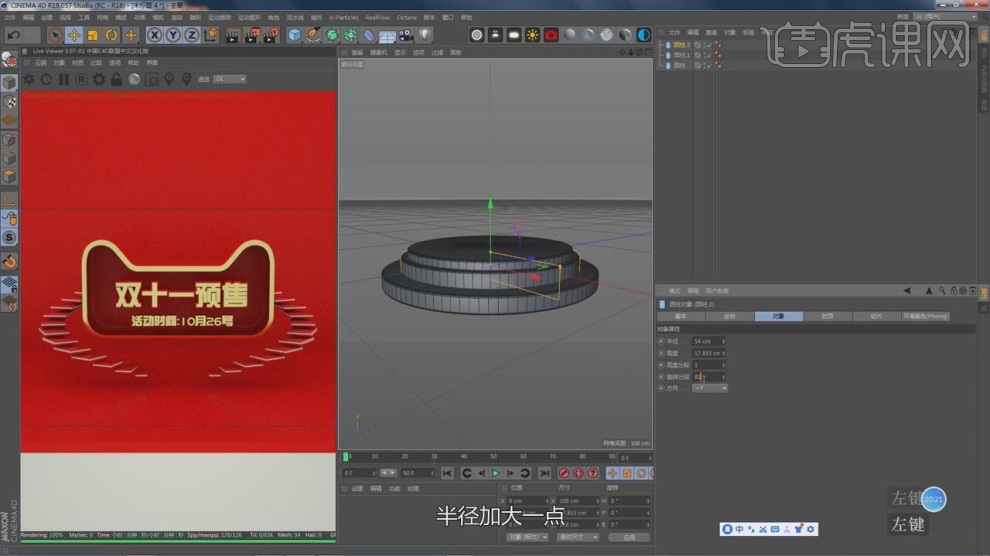
16、选择其中一个圆柱体,在效果器中添加一个【晶格】效果,如图所示。

17、新建一个【几何体】对象中的【立方体】,调整他的大小,如图所示。

18、然后在【运动图像】中添加一个【克隆】效果,如图所示。

19、继续在克隆的参数面板中调整他的旋转和数量,如图所示。

20、在效果器中添加一个【对称】效果,如图所示。

21、将下载好的礼品模型载入到场景内进行摆放,如图所示。
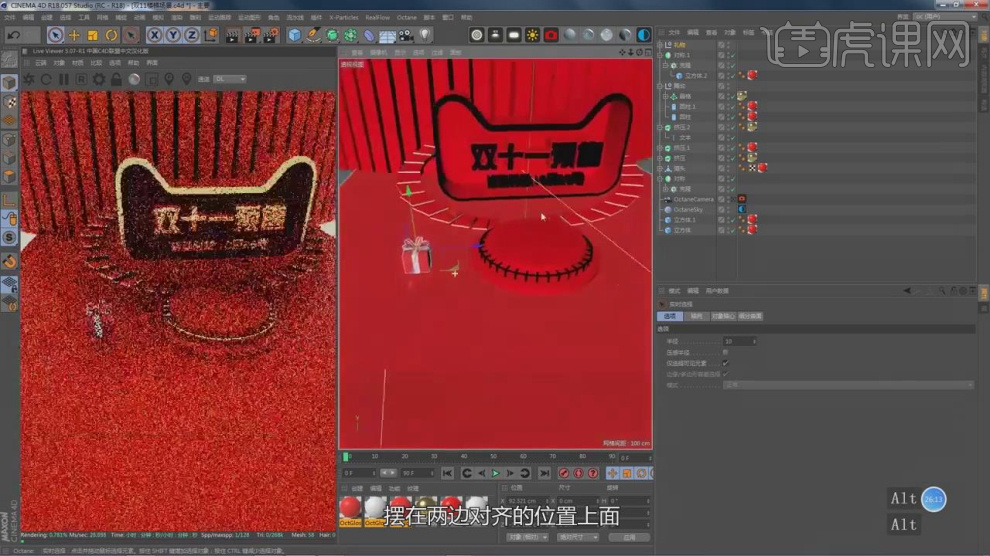
22、然后新建一个OC片光源,如图所示。

23、新建一个【几何体】对象中的【球体】,调整他的大小,然后复制调整好的黄金材质球,进行简单的调整,如图所
示。

24、将材质球赋予给球体,并设置球体的分段数,如图所示。

25、最终效果。

通过上面的步骤,我们就完整制作出来一个c4d双十一模型,双十一整体推广期间肯定需要很多设计图、设计模型,上文中展示的是双十一预售的一种模型,采用的类似舞台的展现形式,整体色调以红色为主,还添加了灯球、礼物、楼梯等元素,总体来说并不是很难。
本篇文章使用以下硬件型号:联想小新Air15;系统版本:win10;软件版本:C4D(R18)。











